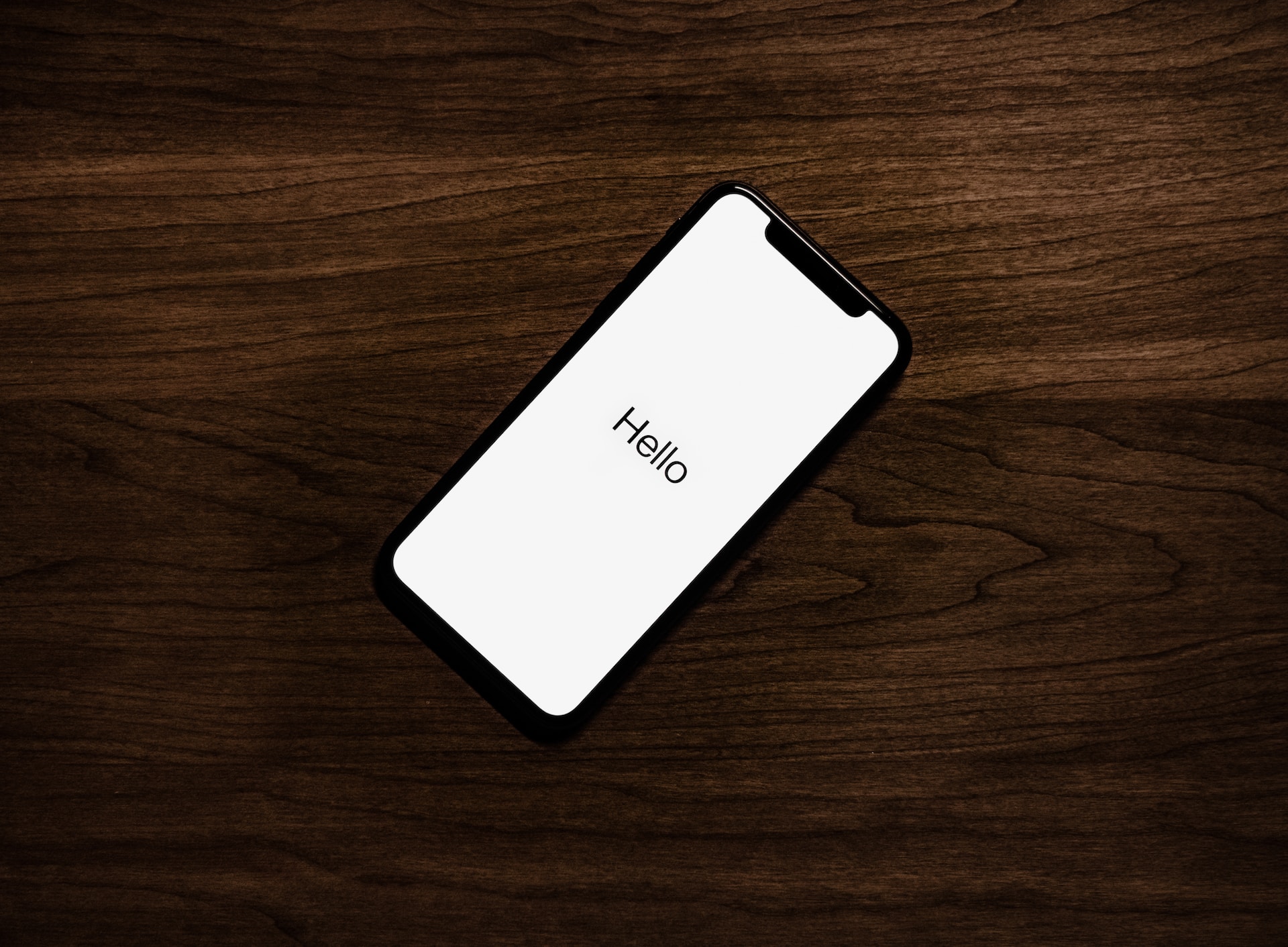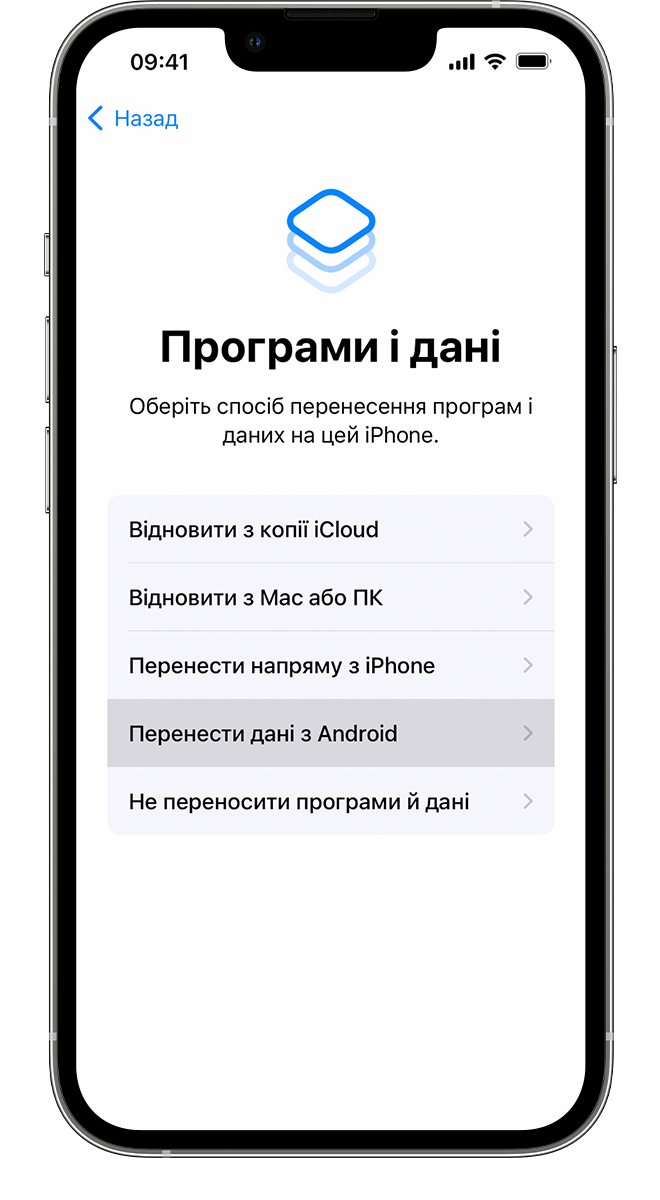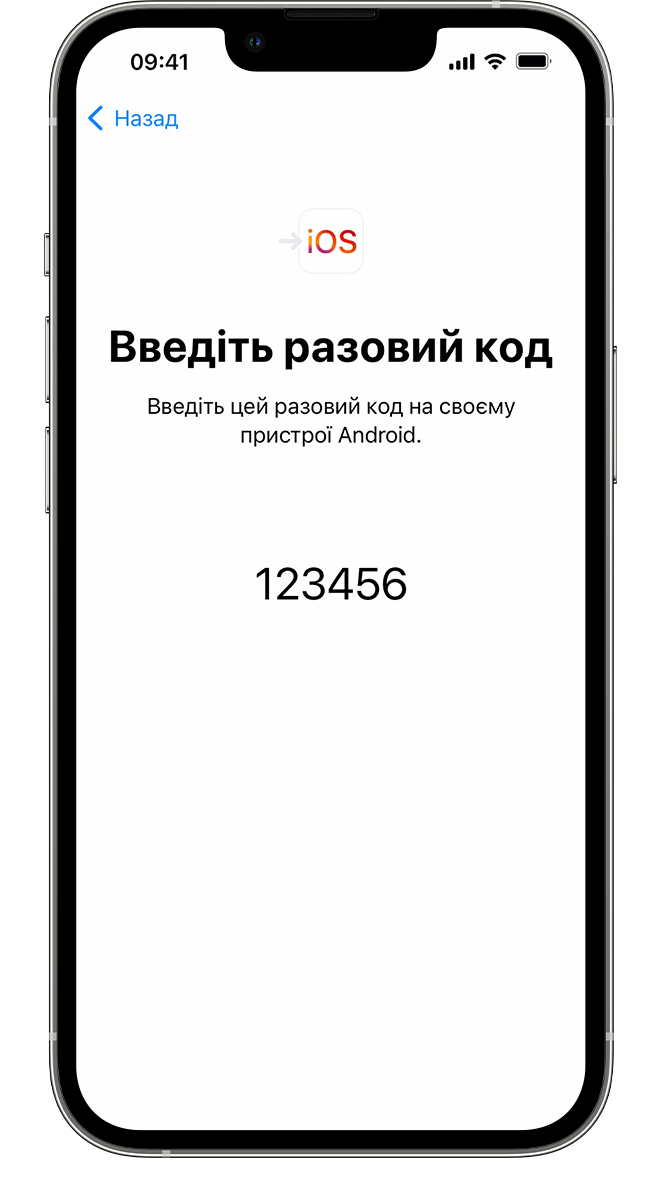Perenesennja danyh z Android na iPhone je važlyvym etapom dlja tyh, hto pryjmaje rišennja zminyty svij smartfon. Proces može zdatysja važkym, oskiľky obydvi platformy majuť vlasni osoblyvosti, prote Apple popikluvalasja, ščob cej proces možna bulo zrobyty u dekiľka klikiv.
U ćomu teksti my rozgljanemo dekiľka metodiv ta instrumentiv, jaki dozvoljajuť zručno ta bezpečno perenesty vaši kontakty, povidomlennja, fotografiї ta inši mediadani z Android na iPhone. Krim togo, sprobujemo dopomogty vam zrobyty cej perehid z maksymaľnoju ekonomijeju času.
Sposib peršyj. Move to iOS
Jak my vže zgaduvaly raniše, Apple sprobuvala maksymaľno sprostyty perehid do svoїh smartfoniv novym korystuvačam. Zokrema, dlja ćogo kompanija stvoryla instrument Move to iOS abo «Perehid na iOS».
Zaznačymo odrazu, ščo cej sposib pidhodyť lyše tym, u kogo iPhone novyj abo pislja zavodśkyh nalaštuvań.
Pered tym, jak vykorystovuvaty cej sposib, potribno pidgotuvaty dva devajsy na Android ta iOS. Zokrema:
- zavantažte na svij Android programu Perehid na iOS;
- perevirte, čy pid’jednanyj prystrij Android do mereži;
- pidʼjednajte obydva prystroї (iOS ta Android) do džerel žyvlennja;
- perekonajteś, čy vystačyť pamʼjati na iPhone dlja perenesennja usih danyh.
Varto zaznačyty, ščo programu «Perehid na iOS» možna znajty u magazyni Google Play.
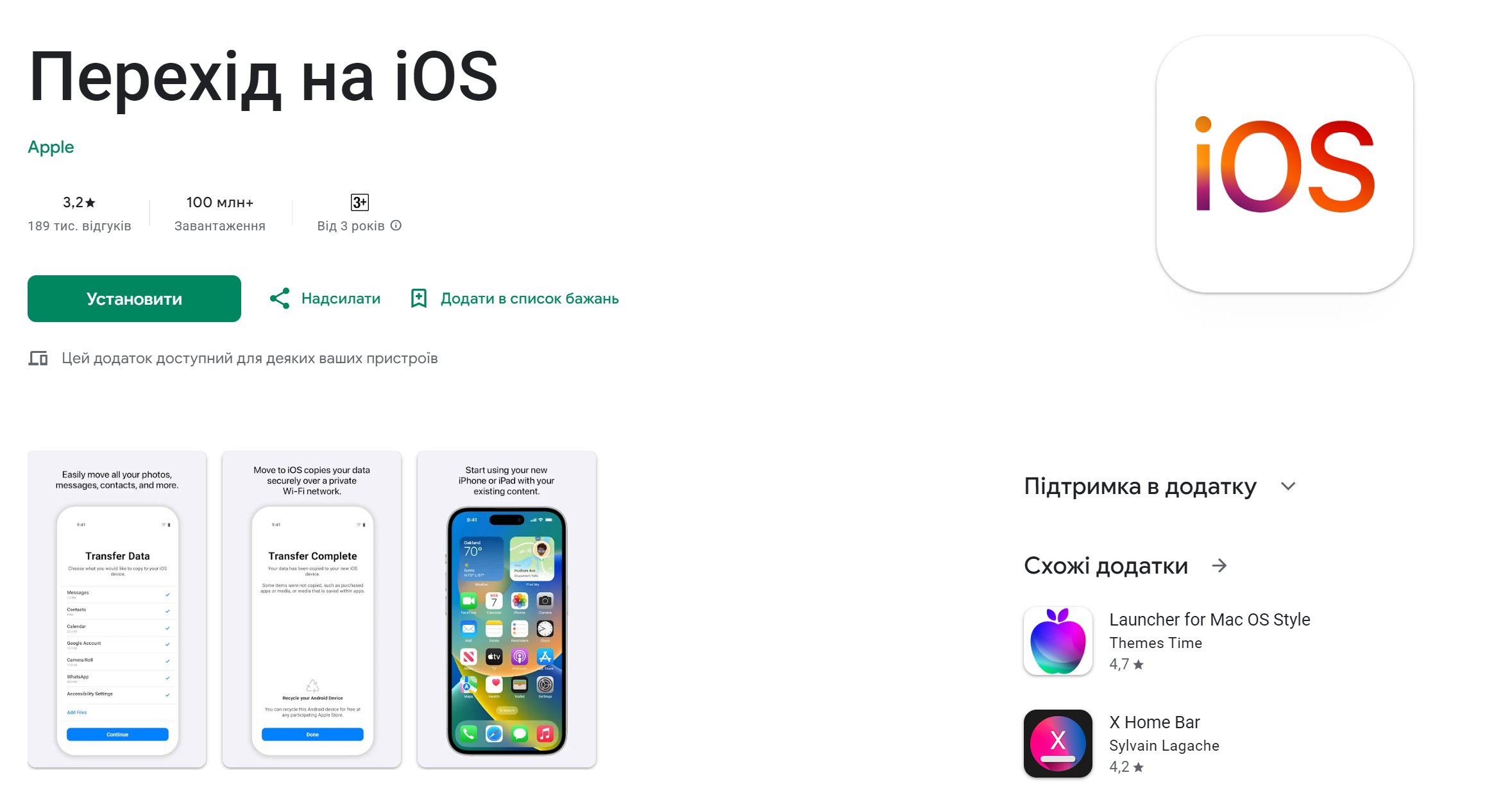
Pislja pidgotovky starogo devajsu, vže možna vmykaty svij devajs na iOS. Na počatkovomu ekrani treba prohodyty instrukciju, doky na ekrani ne zʼjavyťsja funkcija «Švydkyj start». Todi:
- natysniť «Nalaštuvaty vručnu» ta dotrymujteś pidkazok na ekrani;
- natysniť na kategoriju «Programy j dani»;
- oberiť «Perenesty dani z Android».
Teper neobhidno povernutysja do prystroju na Android ta vidkryty poperedńo zavantaženu programu «Perehid na iOS». U zastosunku neobhidno pogodytysja z usima propozycijamy ta natyskaty «Prodovžyty».
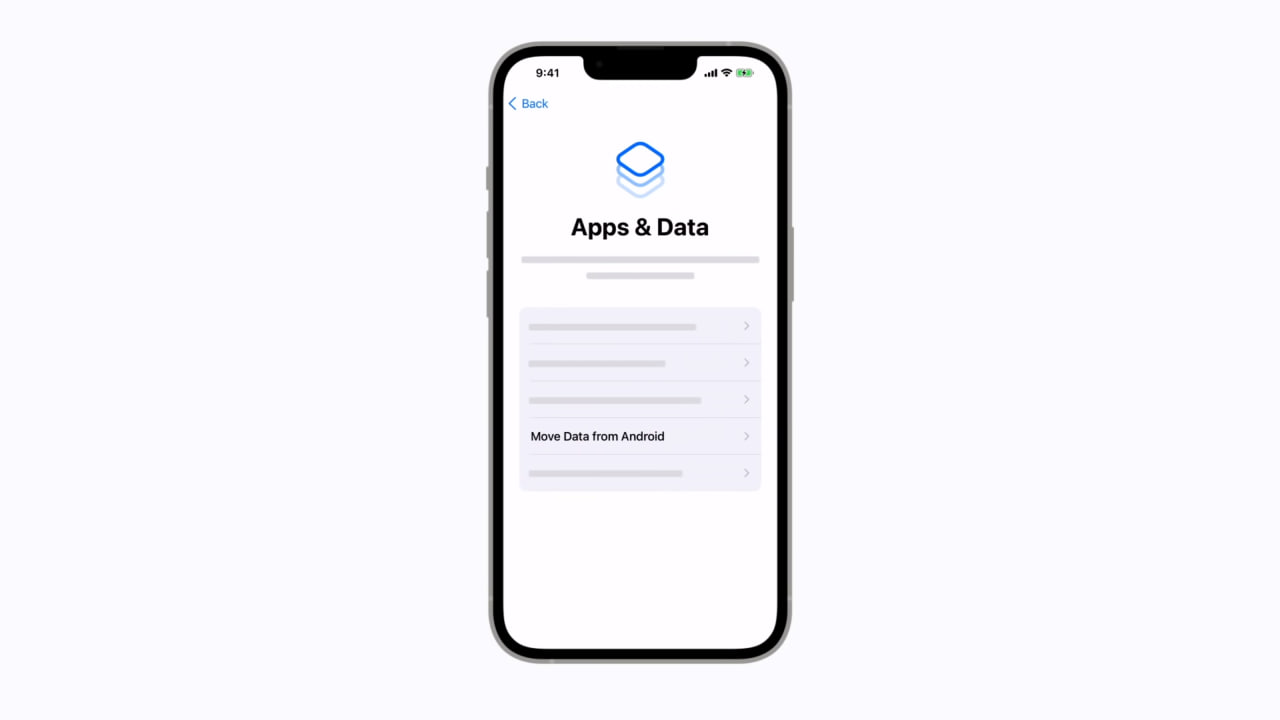
Pislja ćogo potribno otrymaty desjatyznačnyj abo šestyznačnyj kod. Na prystroї iOS torkniť «Prodovžyty», koly vidobrazyťsja ekran «Perehid z Android». Kod z iOS potribno vvesty na prystroї Android, pislja čogo prystrij iOS stvoryť tymčasovu merežu Wi-Fi.
Teper potribno z’jednaty devajsy: dlja ćogo na Android dočekatysja, koly z’javyťsja zapyt, torkniť «Z’jednaty», ščob pryjednatysja do cijeї mereži na prystroї Android. Začekajte pojavy ekrana «Perenesennja danyh».
My gotovi do perenesennja danyh:
- dočekajtesja togo, jak zʼjavyťsja nadpys «Perenesennja danyh»;
- oberiť informaciju, jaku vy hočete perenesty na novyj smartfon;
- natyskajte «Prodovžyty»;
- počneťsja proces — očikujte, doky indykator zavantažennja na prystroї iOS ne zapovnyťsja povnistju;
- dočekajtesja, koly na iPhone zʼjavyťsja povidomlennja pro zaveršennja procesu;
- natysniť Gotovo na prystroї Android;
- natysniť «Prodovžyty» na prystroї iOS i vykonajte vkazivky na ekrani.
Varto zaznačyty, ščo tryvalisť procesu zaležyť vid obsjagu danyh, ščo perenosjaťsja.
Takym čynom, zavdjaky instrumentu «Perehid na iOS» možna perenesty:
- kontakty;
- istoriju povidomleń;
- fotografiї ta video z kamery;
- fotoaľbomy;
- fajly ta papky;
- parametry speciaľnyh možlyvostej;
- nalaštuvannja dyspleja;
- vebzakladky;
- oblikovi zapysy elektronnoї pošty;
- povidomlennja ta mediafajly WhatsApp;
- kalendari.
Krim togo, vy zmožete perenesty buď-jaki bezplatni zastosunky, jakščo vony dostupni jak u Google Play, tak j v App Store.
Sposib drugyj. Jak perenosyty dani bez Move to iOS
Takož varto zaznačyty, ščo peršyj sposib ne pidhodyť dlja dejakyh vydiv media, napryklad, dlja muzyky čy okremyh typiv fajliv. Dlja ćogo varto skorystatysja ručnym perenesennjam ta neobhidno maty PK.
- pidključiť smartfon Android do komp’jutera za dopomogoju kabelju USB abo Type-C;
- za dopomogoju Dyspetčera fajliv znajdiť čerez PK na telefoni potribni fajly;
- neobhidni fajly potribno perenesty do buď-jakoї papky na komp’juteri;
- pidključiť smartfon iOS do PK;
- zapustiť iTunes na svojemu komp’juteri (jakščo u vas nemaje, zavantažte jogo z oficijnogo sajtu Apple);
- synhronizujte iPhone z iTunes;
- peretjagniť neobhidni fajly do biblioteky iTunes;
- na komp’juteri vyberiť «Synhronizuvaty», ščob fajly z’javylysja na prystroї iOS.
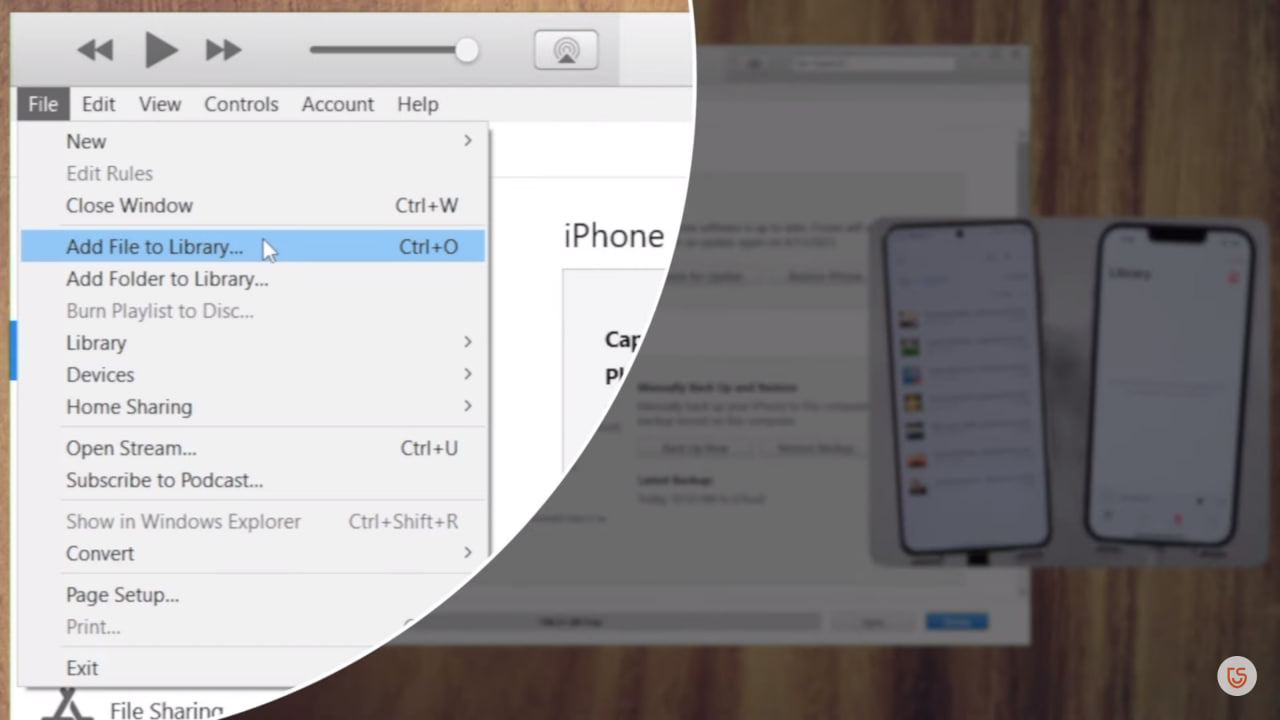
Je takož šče dva sposoby, jaki dozvoljať okremo perenesty vaši kontakty z Android na iOS bez Move to iOS. Peršyj z nyh — za dopomogoju Google Contacts. Dlja ćogo neobhidno:
- na devajsi Android znajty «Nalaštuvannja»;
- obraty «Oblikovi zapysy» – Google;
- propysaty login svogo osobystogo kabinetu i «Synhronizuvaty kontakty».
Takož na smartfoni z Android možna zajty u «Kontakty» i obraty «Import-eksport». U ćomu rozdili je «Eksport na nakopyčuvač». Takym čynom v bazi stvoryťsja fajl u formati vcf, jakyj možuť čytaty i devajsy vid Apple.
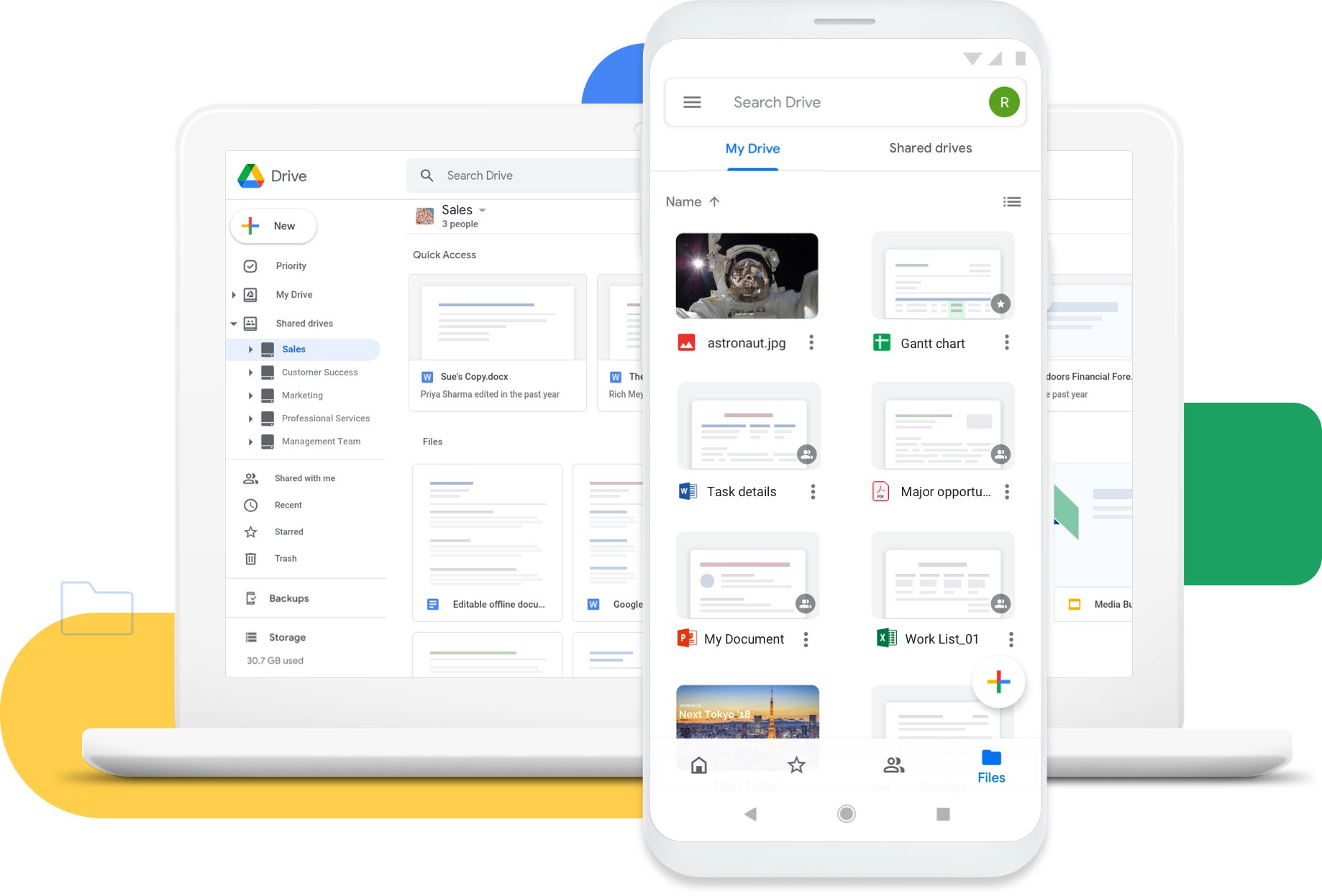
A čy možna perenosyty z Android na iOS fotografiї ta videofajly bez «Perehid na iOS»? Tak. Dlja ćogo možna skorystuvatysja buď-jakym hmarnym shovyščem, jak-ot Google Drive. Dlja ćogo neobhidno:
- vidkryty na svojemu smartfoni Android Google Drive abo «Dysk»;
- vručnu obraty ta dodaty do shovyšča neobhidni fajly;
- vže na devajsi iOS zavantažyty Google Drive;
- uvijty do shovyšča ta vručnu zavantažyty fajly vže na novyj devajs.
Cej sposib pidijde tym, hto hoče perenesty dani na iOS, prote ne maje možlyvosti povernuty gadžet do zavodśkyh nalaštuvań. Prote u ćogo metoda je j minusy: bezplatno u Google Drive možna zberigaty lyše do 15 GB fajliv.
U pidsumku, proces perenesennja danyh z Android na iPhone — ce važlyvyj etap dlja korystuvačiv, ščo vybyrajuť novyj smartfon. Jak my prodemonstruvaly vyšče, zabezpečyty perenesennja danyh možna riznymy metodamy ta instrumentamy, jaki stajuť vse legšymy dlja korystuvannja.